Tabloya naverokê
Dersdar destnîşan dike ka meriv çawa fonksiyona LEFT li Excel-ê bikar tîne da ku ji destpêka rêzika nivîsê xêzek binesaziyê bigire, nivîsê li pêş karakterek diyar derxe, formula Çep bi zorê vegerîne hejmarek, û hêj bêtir.
Di nav gelek fonksiyonên cihêreng ên ku Microsoft Excel ji bo manîpulekirina daneyên nivîsê peyda dike, LEFT yek ji wan ên ku herî zêde tê bikar anîn e. Wekî ku navê wê diyar dike, fonksiyon dihêle hûn hejmareke diyarkirî ya tîpan ji milê çepê yê rêzek nivîsê derxînin. Lêbelê, Excel LEFT ji cewhera xweya safî pir bêtir jêhatî ye. Di vê dersê de, hûn ê çend formulên bingehîn ên Çep bibînin ku hevoksaziyê fam bikin, û dûv re ez ê çend awayan nîşanî we bidim ku hûn dikarin fonksiyona Excel LEFT ji karanîna wê ya bingehîn wêdetir bigirin.
Fonksiyon LEFT ya Excel - hevoksazî
Fonksiyon LEFT di Excel de hejmara diyarkirî ya tîpan (substring) ji destpêka rêzikê vedigerîne.
Sîntaksa fonksiyona LEFT wekî jêrîn:
ÇEP(nivîs, [hejmar_chars])Li ku:
- Nivîs (pêdivî ye) rêzika nivîsê ye ku tu dixwazî jê xêzekê derxînî. Bi gelemperî ew wekî referansek ji bo şaneya ku nivîsê dihewîne tê pêşkêş kirin.
- Num_chars (vebijarkî) - hejmara tîpên ku têne derxistin, ji milê çepê yê rêzikê dest pê dike.
- Heke num_chars dernekeve, ew wekî 1-yê vedigere, tê vê wateyê ku formula Çep dê 1 karakter vegerîne.
- Heke num_chars ji dirêjahiya tevahî ya text mezintir e, formula Çep dê hemî text vegerîne.
Mînakî, ji bo derxistina 3 tîpên pêşîn ji nivîsa di hucreya A2 de, vê formulê bikar bînin:
=LEFT(A2, 3)
Pêşkêşiya jêrîn encamê nîşan dide: 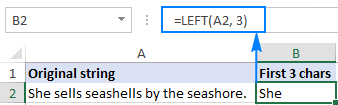
Nîşeya girîng ! LEFT girêdayî kategoriya fonksiyonên Nivîsarê ye, ji ber vê yekê encama formula Çep her gav rêzika nivîsê ye , tevî ku nirxa orîjînal a ku hûn karakteran jê derdixin jimarek be. Heke hûn bi danehevek hejmarî re dixebitin û dixwazin ku fonksiyona LEFT jimareyek vegerîne, wê bi fonksiyona VALUE re wekî ku di vê nimûneyê de hatî destnîşan kirin bikar bînin.
Çawa fonksiyona LEFT di Excel de bikar tîne - mînakên formula
Ji xeynî derxistina nivîsê ji çepê rêzekê, fonksiyona LEFT dikare çi bike? Nimûneyên jêrîn nîşan didin ku hûn çawa dikarin LEFT bi tevlêbûna fonksiyonên Excel-ê yên din re bikar bînin da ku karên tevlihevtir çareser bikin.
Meriv çawa li pêş karakterek diyar xêzek derxe
Di hin rewşan de, dibe ku hûn hewce bikin beşek ji rêzika nivîsê ya ku li pêşiya karakterek taybetî ye derxîne. Mînakî, dibe ku hûn bixwazin navên pêşîn ji stûnek navên tam derxin an jî kodên welat ji stûnek hejmarên têlefonê bistînin. Pirsgirêk ev e ku her nav û her kod jimareyek cûda karakteran dihewîne, û ji ber vê yekê hûn nekarin bi tenê jimareyek pêşwextkirî bidin num_chars argumana formula weya çepê mîna ku me di mînaka jorîn de kir.
Heke nav û paşnav bi valahiyek ji hev bên veqetandin, pirsgirêk bi xebitandina pozîsyona valahiyê vedigere. karekterek di rêzekê de, ku bi hêsanî bi karanîna fonksiyona SEARCH an jî FIND dikare were kirin.
Heya ku navê tevahî di hucreya A2 de be, cîhê cîhê bi vê formula hêsan tê vegerandin: SEARCH(" ", A2)). Û niha, hûn vê formulê di argumana num_chars ya fonksiyona LEFT de bi cih dikin:
=LEFT(A2, SEARCH(" ", A2))
Ji bo ku formula hinekî din çêtir bikin, ji cîhê paşverû dûr bixin. derxistina 1 ji encama formula Lêgerînê (di hucreyan de nayê dîtin, cîhên paşdemayî dibe ku bibe sedema gelek pirsgirêkan nemaze heke hûn plan dikin ku navên hatine derxistin di formulên din de bikar bînin):
=LEFT(A2, SEARCH(" ", A2)-1) 
Bi heman rengî , hûn dikarin kodên welat ji stûnek hejmarên têlefonê derxînin. Cudahiya tenê ev e ku hûn fonksiyona Lêgerînê bikar tînin da ku cîhê daçeka yekem ("-") bibînin û ne valahiyek:
=LEFT(A2, SEARCH("-", A2)-1) 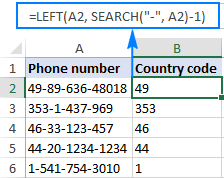
Lihevkirin, hûn dikarin vê gelemperî bikar bînin. formula ji bo bidestxistina binerêzek ku li pêşiya her karakterek din e:
LEFT( rêzik , SEARCH( karakter , string ) - 1)Çawa tîpên N-ya dawîn ji rêzekê derxînin
Hûn jixwe dizanin ku hûn fonksiyona LEFT ya Excel çawa bikar bînin da ku ji destpêka rêzika nivîsê binerêzek bistînin. Lê carinan dibe ku hûn bixwazin tiştek cûda bikin -hejmareke diyarkirî ya tîpan ji dawiya rêzê derxînin û xêza mayî jî bikşînin nav şaneyek din. Ji bo vê, fonksiyona LEFT bi hev re bi LEN-ê re bikar bînin, mîna vê:
LEFT( strîn, LEN( string ) - hejmara_nivîsên_ji bo_rakirin )Formul bi vê mantiqê kar dike: fonksiyona LEN hejmara tîpên di rêzekê de bi giştî digire, paşê hûn hejmara tîpên nexwestî ji dirêjahiya giştî derdixin, û fonksiyona LEFT tîpên mayî vedigerîne.
Ji bo mînak, ji bo rakirina 7 tîpên dawîn ji nivîsa di A2 de, vê formulê bikar bînin:
=LEFT(A2, LEN(A2)-7)
Wek ku di dîmena jêrîn de tê xuyang kirin, formula " - ToDo" bi serkeftî qut dike. postfix (4 tîp, defek û 2 valahî) ji rêzikên nivîsê yên di stûna A de. Fonksiyona Excel LEFT her gav nivîsê vedigerîne, tewra gava ku hûn çend jimareyên pêşîn ji hejmarekê derdixin. Wateya wê ji we re ev e ku hûn ê nikaribin encamên formulên xwe yên Çep di hesaban de an jî di fonksiyonên din ên Excel de ku li ser hejmaran dixebitin bikar bînin.
Ji ber vê yekê, hûn çawa Excel LEFT bikin ku encamek derxe jimare li şûna rêzika nivîsê? Bi tenê bi pêçandina wê di fonksiyona VALUE de, ya ku hatî sêwirandin ji bo veguheztina rêzek ku hejmarek temsîl dike bi jimarek, bi vî rengî: VALUE(LEFT())
Mînakî, ji bo derxistina 2 tîpên pêşîn ji rêza di A2 de.û encam biguherînin hejmaran, vê formulê bikar bînin:
=VALUE(LEFT(A2,2))
Encam dê mîna vê xuya bike: 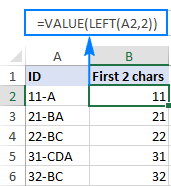
Wek ku hûn di dîmena jorîn de jî dibînin, hejmar di stûna B ya ku bi formula Çep ya Nirxê tê wergirtin di hucreyan de rast-rast têne xêzkirin, berevajî nivîsa çepgir a di stûna A de. Ji ber ku Excel encam wekî jimaran nas dike, hûn azad in ku van nirxan bicivînin û navîn bikin, kêm û herî zêde bibînin. nirx, û hesabên din pêk bînin.
Ev tenê çend ji gelek karanîna gengaz ên LEFT di Excel de ne. Ji bo ku hûn ji nêz ve li formûlên ku di vê tutoriyê de hatine nîqaş kirin binêrin, hûn bi xêr hatin ku hûn pelgeya xebatê ya nimûneya fonksiyona LEFT ya Excel dakêşin.
Ji bo nimûneyên formula Çep bêtir, ji kerema xwe çavkanîyên jêrîn binihêrin:
- Hêlê bi kom, dubend, xêz, daçek an jî veqetandekên din veqetîne
- Meriv çawa rêzê bi rêzê veqetîne
- Meriv çawa 8-hejmarê diguhezîne tarîxê
- Hejmar hejmara tîpên berî an piştî karaktereke diyarkirî
- Formula rêzê ku li ser hejmarên di nav rêzên cihê de hesabên cihêreng pêk tîne
Fonksiyon LEFT ya Excel nexebite - sedem û çareserî
Eger fonksiyona Excel LEFT di pelên xebatê de bi rêkûpêk nexebite, bi îhtîmaleke mezin ew yek ji sedemên jêrîn e.
1. Argumana Num_chars ji sifirê kêmtir e
Heke formula weya çepê ya Excel #VALUE vedigerîne! xeletî, yekem tiştê ku hûn kontrol bikin nirxa di nav de ye num_chars argumana. Ger ew jimarek neyînî be, tenê nîşana minusê rakin û xeletî dê ji holê rabe (bê guman, pir ne mimkûn e ku kesek jimareyek neyînî bi mebesta xwe deyne wir, lê xeletî mirovî ye :)
Pir caran , xeletiya VALUE diqewime dema ku argumana num_chars ji hêla fonksiyonek din ve tê xuyang kirin. Di vê rewşê de, wê fonksiyonê li şaneyek din kopî bikin an wê di barika formula de hilbijêrin û F9 bikirtînin da ku bibînin ka ew çi ye. Ger nirx ji 0 kêmtir be, wê hingê fonksiyonê ji bo xeletiyan kontrol bikin.
Ji bo baştir ronîkirina xalê, werin em formula Çep a ku me di mînaka yekem de bikar aniye ji bo derxistina kodên têlefonê welat bigirin: LEFT(A2 , SEARCH("-", A2)-1). Wekî ku tê bîra te, fonksiyona Lêgerînê ya di argumana num_chars de pozîsyona dafika yekem a di rêzika orîjînal de dihejmêre, ku em 1 jê derdixin da ku dafikê ji encama dawîn derxînin. Ger ez bi xeletî -1-ê biguherînim, bêje, bi -11-ê, formula dê bi xeletiya #VALUE re derbas bibe ji ber ku argumana num_chars bi jimarek neyînî re dibe hev: 
2. Cihên sereke yên di nivîsa orîjînal de
Heke ku formula weya çepê ya Excel bêyî sedemek diyar têk biçe, ji bo cîhên pêşeng nirxên orîjînal kontrol bikin. Ger we daneyên xwe ji tevneyê kopî kiribe an ji çavkaniyek din a derveyî derxistibe, dibe ku gelek cîhên weha li ber têketinên nivîsê neyên dîtin, û hûn ê qet nizanibin ku ew li wir in heya kutiştek xelet diçe. Wêneya jêrîn pirsgirêkê destnîşan dike: 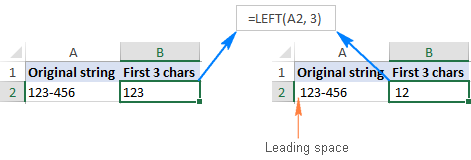
Ji bo ku hûn ji cîhên pêşeng ên di pelên xebatê de xilas bibin, fonksiyona Excel TRIM an pêveka Text Toolkit bikar bînin.
3. Excel LEFT bi dîrokan re naxebite
Heke hûn hewl bidin ku fonksiyona Excel LEFT bikar bînin da ku beşek kesane ya tarîxekê bistînin (wek roj, meh an sal), di pir rewşan de hûn ê tenê çend hejmarên pêşîn bistînin. hejmara ku wê tarîxê temsîl dike. Xal ev e ku di Microsoft Excel de, hemî tarîx wekî hejmarên bêkêmasî têne tomar kirin ku ji 1-ê Rêbendana 1900-an vir ve hejmara rojên ku wekî hejmara 1-ê tê hilanîn temsîl dikin (ji bo bêtir agahdarî, ji kerema xwe li formata tarîxa Excel binêre). Tiştê ku hûn di hucreyekê de dibînin, tenê nîşanek dîtbarî ya tarîxê ye û nîşana wê bi hêsanî dikare bi sepandina formek tarîxek cûda were guheztin.
Mînakî, ger dîroka we 11-Jan-2017 di hucreya A1 de hebe. û hûn hewl didin ku rojê bi karanîna formula LEFT(A1,2) derxînin, encam dê bibe 42, ku 2 reqemên pêşîn ên jimareya 42746 e ku 11ê Çile 2017 di pergala hundurê Excel de temsîl dike.
Ji bo derxistina beşek taybet a tarîxekê, yek ji van fonksiyonan bikar bînin: ROJ, MEH an YEAR.
Heke tarîxên we wekî rêzikên nivîsê werin nivîsandin, fonksiyona LEFT dê bê navber bixebite, wekî ku tê xuyang kirin. di beşa rastê ya dîmenê de: 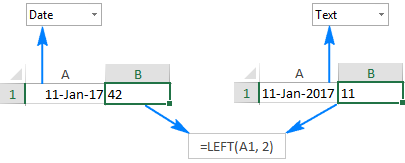
Bi vî awayî hûn fonksiyona LEFT li Excel bikar tînin. Ez ji bo xwendina we spas dikim û hêvî dikim ku we dîsa bibînimhefteya bê.

